Tinklo kietojo disko nustatymas yra puikus būdas pasiekti visus failus iš kelių kompiuterių. Galbūt norite bendrai naudoti dokumentus su kolegomis, neperkeldami visko į „Dropbox“ arba bendrinti muzikos failus su visa šeima.
Sąranka yra paprasta, bet jei turite „Mac“, jums reikės kitokios instrukcijos nei kompiuterio naudotojai.
Štai kaip įdiegti tinklo kietąjį diską su „Mac“.
Saugojimo diskas
Galite pasirinkti beveik bet kokio tipo USB atmintinę, kurią norite pridėti prie tinklo. Senesni maršrutizatoriai gali būti nesuderinami su didesniais atminties įrenginiais, tačiau su naujesniais modeliais paprastai galite naudoti bet kurį nuo mažo „flash“ įrenginio iki 5TB (ar didesnio) išorinio HDD. Patikrinkite, ar maršrutizatoriaus vadove nėra jokių saugojimo apribojimų.
Šiuo metu naudoju SD kortelės skaitytuvą su savo maršrutizatoriumi (aukščiau), todėl galiu greitai bendrai naudoti visas nuotraukas, kurias naudoju su savo fotoaparatu per tinklą.
Įgalinti bendrinimą
Pasirinkę, kurį atminties diską norite bendrinti tinkle, prijunkite jį prie USB prievado, esančio kelvedžio gale.
Tada atidarykite naršyklės langą ir eikite į maršrutizatoriaus nustatymų skydelį.
Netgear maršrutizatoriams eikite į //routerlogin.net. Kitiems prekių ženklams arba jei tai neveikia, reikės surasti maršrutizatoriaus IP adresą. Eikite į „System Preferences“ ir eikite į „Network“. Pažymėkite „Wi-Fi“ ir apatiniame dešiniajame lango kampe pasirinkite Išplėstinė. Atidarykite TCP / IP skirtuką ir pamatysite maršrutizatoriaus IP adresą. Mano atveju tai yra 192.168.0.1.
Įveskite šį IP adresą į naršyklės adreso juostą. Bus prašoma įvesti naudotojo vardą ir slaptažodį. Paprastai tai yra gana bendrinis, pvz., Kaip vartotojo vardas ir slaptažodis kaip slaptažodis. Tai skiriasi priklausomai nuo prekės ženklo, tačiau ją lengva rasti greitai Google paieškoje.
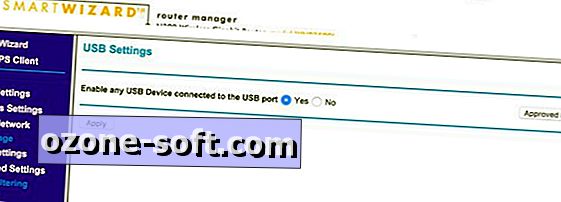
Prisijungę prie nustatymų skydelio, ieškokite parinkties pavadinimu „ USB Settings“, „ USB Storage“ arba „ File Sharing“ . Įsitikinkite, kad įjungta USB prieiga ir failų bendrinimo serveris.
Prisijunkite prie disko
Prijungus USB diską ir įjungus bendrinimą, būsite pasirengę pasiekti „Mac“ įrenginį.
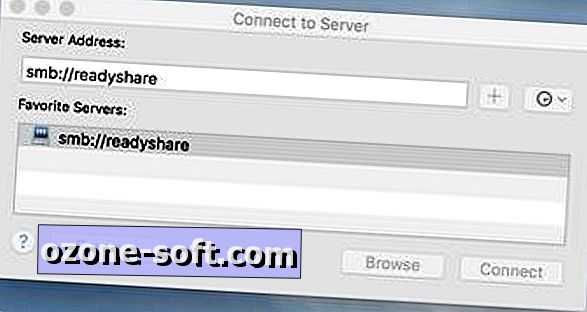
", " modalTemplate ":" {{content}} ", " setContentOnInit ": false} '>
Štai kaip: Atidarykite Finder, meniu juostoje spustelėkite Go ir pasirinkite Connect to Server (arba paspauskite Command + K). Bus rodomas nedidelis langas. Įklijuokite serverio adresą į lauką. (Tai paprastai galima rasti tame pačiame puslapyje kaip ir USB nustatymai maršrutizatoriaus administravimo skydelyje.) Tai turėtų būti kažkas panašaus į smb: // readyshare.
Arba galite įvesti USB disko IP adresą (smb: //192.168.XX). Norėdami pridėti serverį prie mėgstamiausiųjų, spustelėkite adreso lauko dešinėje esantį pliuso ženklą ir spustelėkite Sujungti .
Tai atvers aplanką Tinklas, kuriame galėsite peržiūrėti bendrąjį diską ir visus jo failus.
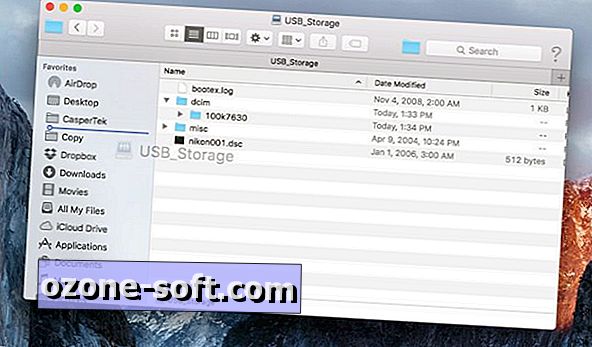
", " modalTemplate ":" {{content}} ", " setContentOnInit ": false} '>
Lengviau rasti diską vėliau
Norėdami sukurti nuorodą į šį bendrąjį diską, atidarykite aplanką su tinklu. Meniu juostoje spustelėkite Rodyti ir pasirinkite Rodyti kelio juostą. Turėtumėte matyti bendrojo disko pavadinimą kelio juostoje lango apačioje. Spustelėkite ir vilkite jį į savo mėgstamiausių meniu kairėje.
Automatinis prisijungimas prie bendrinamo disko
Jei iš naujo paleisite „Mac“, turėsite prisijungti prie tinklo pavaros rankiniu būdu.
Jei norite automatiškai vėl prisijungti prie perkrovimo, atidarykite „System Preferences“ ir pasirinkite „Users & Groups“. Atidarykite skirtuką Prisijungimo elementai ir spustelėkite apačioje esantį mygtuką. Pasirinkite bendrinamą diską iš mėgstamų juostos ir spustelėkite Pridėti. Galiausiai įsitikinkite, kad diskas yra patikrintas.
Dabar, kai „Mac“ paleis iš naujo, dabar turėtumėte automatiškai prisijungti prie disko.













Palikite Komentarą